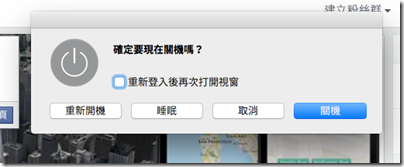
只要5秒鐘不動電腦,就會跳出這個提示畫面,關掉他後,如果連續操作電腦也都正常,又如果5秒鐘沒動作,這個視窗還是會自動跳出…
更嚴重的是,如果20秒左右沒有動電腦,電腦就給我自動關機(斷電),原本還以為是休眠,再去按Power就開機…Orz
本來以為是作業系統掛點,想要重灌,插上有OSX的隨身碟,因為開機選擇好後,大約有20-30秒載入時間,就給我關機…@@
那時因為懶惰,手邊又沒有MBA背蓋(D殼)的特殊5角星狀螺絲起子,就上網查了一下哪邊可以維修。就找到不少人推薦的”八貓MAC”(請自行google),也就這樣送去那邊維修。
送去八貓大約超過一週的時間(他們似乎很多案子),最終只跟我說拆開來把SSD拿去別台MBA安裝作業系統沒問題,而裝回來有做了基本清潔也正常(不再自動關機),就要我去取回…
收了我 NTD 2500 !!!!
現在想起,當初根本沒有解決,而且裡面的鋰電池還把每顆螺絲鎖爆(因為鋰電池固定在塑膠電池框上,電池框固定到C殼上,五個螺絲孔全部鎖到裂開…)
我發誓,這台MBA我不再給人家修,以後自己買料件自己DIY,如果是自己鎖壞也沒怨言…!!!!!
以上是之前出現狀況跟維修情形…當然因為沒有修好,這個狀況又再次在八月中出現…
這次我學乖了,冷靜的反覆思考什麼樣的原因會讓這個問題再次重現?
1. SSD故障?
不是,因為這台SSD有在一年內掛點過,保固內換過SSD,且當初SSD掛點螢幕會直接顯示找不到硬碟,所以這次狀況可以排除。
2. 主機板故障?
MBA主機板包含了CPU / GPU(intel內建) / RAM(8G) / IO Board,任何一個問題都有可能影響,不過因為上次被收了NTD 2500,卻跟我說什麼都沒修理,所以如果是主機板問題照理說不會無故變正常又再次出現相同故障問題。所以排除。
3. USB Port?
之前網路上看過某些論壇有使用者每次插入隨身碟時會造成電腦無故重開機(沒看過自動關機),我也就把所有隨身碟(迷你版)給退出,把短版SD卡也退出。MBA照樣會跳出視窗,20秒後一樣會自動關機,所以也排除此原因。
4. 鍵盤?
最終因為5秒鐘沒動作就會出現這個視窗,我就自己刻意去按著Power Key 5秒試試看,果然出現。而按著不放會強制斷電關機這是原本就有的功能。既然前面都排除原因了,那這次就賭一把是Power Key秀逗好了…
接著就到淘寶上去找料件(雖然也是有朋友在做零組件買賣,但是他們是外銷大宗,我這種一片C殼或是一片鍵盤的怕麻煩人家…@@)
到淘寶上去找MBA mid 2012的鍵盤,發現蠻多都是連同C殼在賣(A殼:LCD後面有Apple咬一口那片 ; B殼:LCD正面那個邊框 ; C殼:鍵盤、觸控版、所有零件固定的那片 ; D殼:MBA底殼)
這次就直接買鍵盤跟C殼一起的(不含鍵盤背光模組)(全新的C殼跟全英文鍵盤)
p.s. 因為是中國淘寶買的,所以幾乎買到的都是全英文鍵盤,不會有注音跟倉頡符號(也有不少人愛乾淨的全英文…XDDD)

上圖上方就是新的C殼跟已經鎖上去的全英文鍵盤
這種孤島式鍵盤為了要讓每一顆按鍵都完整的浮出C殼外面,背後固定鍵盤的除了上百顆的螺絲,不然就是要出廠時用類似點焊的方式將鍵盤每一個接觸點都固定在C殼上。


以上兩張圖就是僅固定四周螺絲孔的鍵盤,因為中間沒有將螺絲全部上去,所以整個鍵盤會陷到C殼下面。


整個鍵盤就是靠這個超迷你螺絲約105顆來固定,上上方的照片,每一個角落圓孔都是迷你螺絲孔…@@
原本淘寶賣家想幫我先把鍵盤固定上去再出貨給我,我怕中國人很隨便的上螺絲,這麼迷你螺絲應該超容易滑牙的,就告訴他我自己來就好。

上圖就是將100多顆螺絲都固定好後的樣子,每一顆按鍵都齊頭剛剛好的浮在C殼上~~
===================== 開始拆換分隔線 =====================

上圖五角星狀螺絲(專拆MBA D殼),這顆特殊螺絲起子一般五金行都沒賣,因為不是六角,尺寸 1.2mm 又不是iPhone常規大小,所以要跑去光華商場專賣電子零件的地方才找得到。



D殼打開後,第一步就是先將電池連接線拔掉(完全斷電,我可不想要拆到什麼東西給我短路…@@)


接著就是上次被鎖到爆掉的鋰電池塑膠框,看四個角落跟正中間塑膠都被鎖到裂掉…Orz
好險螺絲還可以稍微卡住電池,然後再靠D殼蓋起來電池也不會亂晃動…等一兩年後電池無力才能換掉了…

接著,MBA內部的螺絲幾乎全部都是六角 T5的小螺絲固定。


唯二不同的是一顆 2.0 十字螺絲固定的120GB SSD(Toshiba),先拆下來放一邊。


接著就是主機板右側IO Board(USB 3.0 + 麥克風 + 電源插頭),跟主機板有一條軟排線跳接,兩邊用塑膠棒往上勾就可以取下軟排線。

左右兩側都有這個小小的喇叭排線,往上勾一樣可以輕易拆下。

喇叭是靠類似雙面膠帶黏貼在C殼上面,需要用比較多力量(鐵的分離棒來撬開)。

左上角是LCD訊號排線,抓住黑色標籤就可以將鐵卡榫往上扳開,這樣就可以往上直接將排線拔起跟主機板分離。

這邊一樣可以用塑膠棒將兩條天線跟網卡分離(要很小心,天線是黏接在面板框內,可能會非常難拆換,所以千萬不要將天線頭給扯斷了…@@)

接這右上角這個應該是LCD的背光電源線,可以用塑膠棒將他往後推開,跟主機板分離。


另一顆唯二不同的螺絲出現了,就是將面板跟AB殼固定到C殼上的螺絲,因為要承受較大的力量,所以Apple設計用六顆且較粗的螺絲來固定。

面板在下面,上面是新的C殼,下方是已經將零件都拆下來的舊C殼 + 鍵盤背光 + 鍵盤,中間是主機板、128GB SSD、風扇、IO Board


原本沒把這顆藏在觸控版下的螺絲拆下,將觸控版放到新C殼才知道這顆小螺絲這麼重要…XD
這顆小螺絲可以調整觸控版跟C殼的落差高度,也可以控制觸控版按壓下去的行程深度。

拆鍵盤背光最花時間,因為靠得是一片黑色薄薄的塑膠紙(怕漏光)鍵盤周圍固定,下面透明又在每顆按鍵有白色小圓點(將水平光源轉成垂直光源)這樣鍵盤才會顆顆發亮。倒光板也用膠黏在鍵盤上,需要非常小心,緩慢的將背光剝離鍵盤。

這是完整拆下的鍵盤背光模組,要很小心拆,因為這次買得零件沒有包含這片,需要沿用。

背光拆掉後的原廠鍵盤終於露出…@@ (換C殼跟鍵盤真的是最大工程,可以拆的全拆光了…XDDDD


接著就是小心的將面板跟新的C殼抓好角度卡回去正確位置(記得將天線小心壓回C殼設計的天線槽),不然零組件會很難鎖回。
再來就是跟上面的步驟反過來就好了,組裝回去很快,因為黏膠的部份還保持蠻多黏性,很容易固定回去。

靠下面有一條金屬顏色的強力磁鐵(吸住面板用的),左右對稱的黏在C殼上,記得要拆下貼到新的殼上喔,不然你的MBA蓋起來就沒辦法完美的吸附住了…XDDDDD
===================== 拆裝完成分隔線 =====================
p.s. 1
這次還有一點要注意,因為中國人做事真的有夠隨便的,明明淘寶上面拍賣寫著是mid 2012款MBA專用,結果入手時是2013年款的…= =
下單之前還有特別詢問,還是弄錯(我猜他們根本沒去分辨吧…

耳機孔左邊打了一堆細孔的圓形網孔,這是mid 2012版的麥克風孔,而2013年版的因為Apple要強化麥克風的抗噪能力,所以做了類似iPhone設計,麥克風孔打了兩個(只是變成兩個點狀小孔),內部麥克風設計變成雙麥克風。
好險IO Board上面連接到麥克風的軟排線還有一點點的長度(喇叭塞進去其實又把麥克風壓離2013麥克風孔一點點),好險後來測試麥克風感應力還沒有差太多。
想說還要退貨再等出貨再寄貨到台灣太曠日費時,就將就用吧。
p.s.2

原廠鍵盤除了四周是用十字螺絲固定外,中間的每個螺絲孔接點都是用金屬鉚釘一樣壓接上去固定的,如果只買鍵盤需要用暴力移除的方式將上面的鉚釘直接拔除(網路上有人直接將鍵盤拔起一小段後,暴力拉掉整個鍵盤)。
我原本以為這樣不就破壞了螺絲孔位,新鍵盤就無法固定,就嘗試的把一顆鉚釘挖掉,原來那個鉚釘可能有加上類似點焊技術,鉚釘很短,並沒有壓合到螺絲孔內,僅有將鍵盤固定而已,所以移除鉚釘(破壞),螺絲孔還是完整的,依舊可以鎖上迷你螺絲完全沒有問題。Apple真的都把大量生產效率跟後面維修都考慮進去了…!!!!!!!
以上就是廢話一堆,圖爆多的自行維修紀錄。
現在我的MBA 13” mid 2012完全正常使用中~
以下開放維修接案…………………XDDDDDDDDDDDDDDDDDDDDDDDDDDDDDDDDDDDD
沒有留言:
張貼留言